I dag er video blevet den nye metode til at dele historier, da YouTube, Facebook og andre sociale medier frigav videodelingsfunktionen. Flere og flere bliver mobile først, som kun eller hovedsageligt bruger smartphone eller tablet til at udføre forskellige opgaver.
Imidlertid virker optagelse af telefonskærm stadig en hård opgave for de fleste smartphone-ejere. En nylig undersøgelse fandt f.eks., At flertallet af bloggere og brugere af sociale medier sagde, at de ville dele mere indhold, hvis de simpelthen kan optage telefonskærmen.
For at indhente sådanne tendenser har udviklere lanceret flere skærmoptagelsesapplikationer til iPhone og Android.
Med et andet ord, hvis du finder den rigtige app, vil optagelse af telefonskærmen være et stykke kage. Og i denne selvstudie fortæller vi dig de bedste metoder til at fange telefonskærmen på iPhone og Android.

Optag telefonskærm
Du kan ikke downloade online videoer eller lyd på iPhone, fordi Apple udfører retningslinjerne for, at videoerne for det meste skal være baseret på optagede optagelser. Der var en tid, hvor du havde brug for det jailbreak din iOS-enhed at gøre dette.
Heldigvis frigav Apple iOS 11 og introducerede iOS-skærmoptagefunktionen. Det gør optagelsen af telefonskærmen på iPhone lettere end nogensinde før. Trinene nedenfor kan hjælpe dig med at forenkle proceduren.
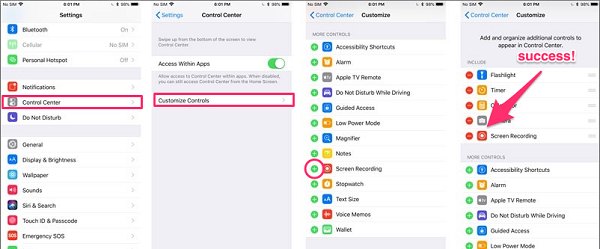
Trin 1 Skærmoptagelsesfunktionen er kun tilgængelig for iOS 11 og nyere, så du skal opdatere din iPhone, hvis du bruger en gammel version.
Trin 2 Kør appen Indstillinger fra din startskærm, tryk på dit navn og naviger til Kontrolcenter-> Tilpas kontrol. Tryk på Plus-ikonet ud for skærmoptagelse for at tilføje det til dit kontrolcenter.
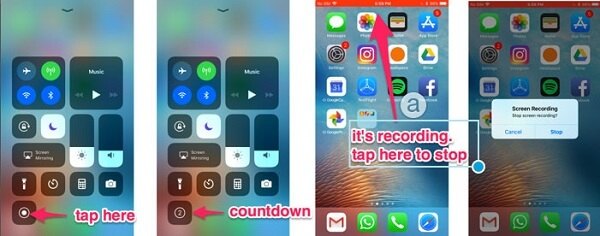
Trin 3 Tryk derefter på den nederste kant af din skærm, og stryg op mod toppen af skærmen. Dette åbner Kontrolcenter på iPhone. For iPhone X skal du skubbe skærmen fra øverste højre hjørne til højre for hakket.
Trin 4 Tryk på optageknappen, så får du en nedtælling på 3 sekunder. Afspil den video eller det spil, du vil optage. Når statuslinjen øverst på skærmen bliver rød, optages det, der sker på din skærm.
Trin 5 Vent til skærmoptagelsen er afsluttet, berør statusbjælken, og tryk på stopindstillingen i popup-boksen. Der er flere muligheder for at definere format, framerate og andre parametre. Outputet findes i din Fotos-app.
Bemærk: Denne funktion begrænser ikke længden på din skærmoptagelse. Men jo længere optagelsen er, jo større er outputfilen. Så skal du sørge for, at din enhed har plads nok. På den anden side foretrækker mange mennesker stadig download QuickTime til at optage iPhone-skærmen, delvis fordi den fungerer på enhver iOS-enhed, der kører iOS 8 eller nyere.
Tjek her for at vide mere om iPhone skærmoptagere.
Når det kommer til Android, er optagelse af telefonskærm ikke så let som at tage skærmbilleder, fordi Google og producenter ikke har frigivet nogen funktion relateret til skærmoptagelse. Det betyder, at du skal bruge en tredjeparts-app for at opnå opgaven. Hvis du søger på skærmoptager i Google Play Store, kan du få et stort samfund, som AZ Screen Recorder, Mobizen Screen Recorder, Stream, IRECosv. Vi bruger AZ Screen Recorder som eksempel til at vise dig, hvordan du optager telefonskærmen på Android.
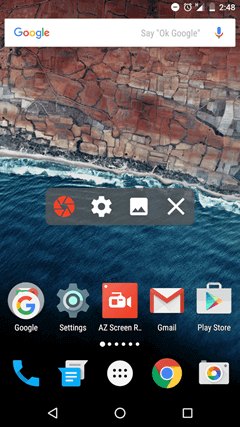
Trin 1 Installer skærmoptagerappen på din telefon fra Play Store, og start den derefter fra din appbakke.
Trin 2 Nu får du en flydende menu med fire knapper. Tryk på Gearknappen for at åbne indstillingsskærmen. Her kan du indstille optagelsesopløsning, bitrate og billedhastighed. Tryk derefter på Tilbage for at vende tilbage til din startskærm.
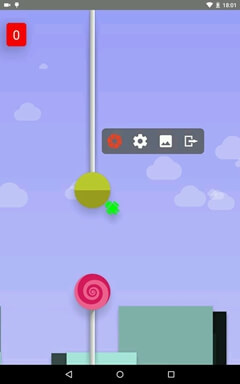
Trin 3 Åbn spillet, videoen eller en hvilken som helst skærm, du gerne vil optage. Tryk på optageknappen med et rødt kameraudløserikon på den flydende menu. Dette vil begynde at optage telefonens skærm. Og du kan se en rød prik blinker på din skærm. Tryk på den røde prik, skærmoptagelsen stopper.
Trin 4 Når du har optaget det, du vil, skal du trække din meddelelseslinje ned og stoppe optagelsen.
Trin 5 AZ-skærmoptager integrerer ikke nedtællingsfunktionen. I stedet giver det de grundlæggende videoredigeringsværktøjer. Tryk på knappen Billede i den flydende menu for at åbne optagelsen i videoredigeringsskærmen, og du kan beskære, klippe, beskære optagelsen eller konvertere den til GIF.
Bemærk: AZ Screen Recorder er en gratis app tilgængelig til Android 5.0 og nyere, men du skal se annoncer for at udveksle de gratis funktioner. Og dit spil fryser i et par sekunder, når det begynder at fungere.
Lær mere Android skærmoptagere her.
Der er en alternativ løsning til optagelse af telefonskærm, Aiseesoft Screen Recorder. Dets hovedtræk omfatter:
1. Optag iPhone-skærmen eller Android-skærmen på computeren med et enkelt klik.
2. Overlejre din stemme på video, mens du optager din telefonskærm.
3. Giv en lang række tilpassede indstillinger til avancerede brugere.
4. Fremstil den højeste outputkvalitet ved hjælp af avanceret teknologi.
5. Eksporter skærmoptagelsen i MP4, AVI, MOV eller andre multimedieformater. (Finde MP4 skærmoptager her)
6. Arbejd med alle iPhone- og Android-telefonmodeller, f.eks. IPhone XS / XS Max / XR / X / 8/7/6 / 6s / 5 eller tidligere og Android-enheder fra Samsung, LG, Sony, Moto, Google osv.
7. Se optagelsen med den indbyggede medieafspiller.
Kort sagt er det en af de bedste muligheder, du kan finde for at optage telefonskærmen på computeren.
Sådan optages telefonskærmen med skærmoptager

Trin 1 Installer den bedste telefonskærmoptager på din computer
Screen Recorder har to versioner, den ene til Windows 10/8/7 / XP og den anden til Mac OS. Download og installer den rigtige på din computer, og start den fra dit skrivebord. Vælg Video Recorder på hovedgrænsefladen for at åbne vinduet til telefonskærmoptageren.
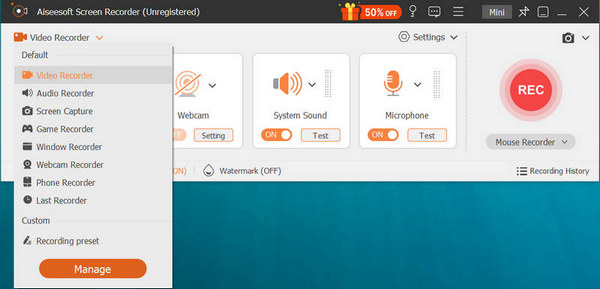
Trin 2 Forberedelser til optagelse af telefonskærm
Stream din telefonskærm til din computer ved hjælp af Reflektor. Aktivér skærm og systemlyd, mens deaktivering af webcam og mikrofon. Det registrerer kun, hvad der sker på din smartphone-skærm. For at tilføje din stemme i videoen skal du tænde for mikrofon på samme tid. Indstil optagelsesområdet i henhold til din telefonskærm, og skift lydstyrken. For at få flere tilpassede indstillinger, såsom outputformat og mere, skal du klikke på Gear-ikonet for at åbne dialogboksen Præferencer.
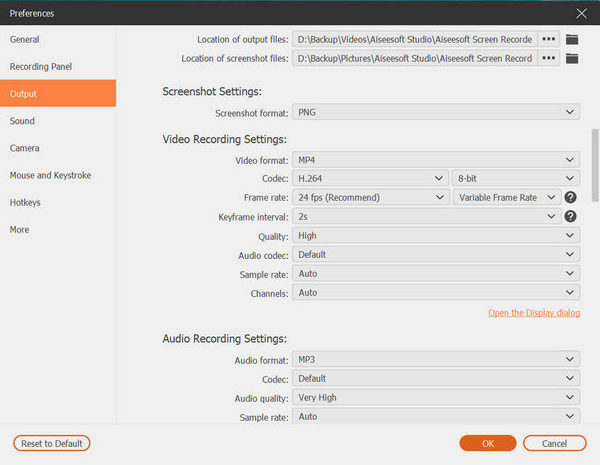
Trin 3 Lav en telefonskærmoptagelse med et enkelt klik
Tryk på REC-knappen i telefonskærmbilledets vindue, og åbn den ønskede app eller skærm på din smartphone. Når det er gjort, skal du klikke på stop-knappen igen, så får du vist vinduet Eksempel. Hvis du er tilfreds med resultatet, skal du klikke på knappen Gem for at eksportere det.
Nu skal du forstå, at optagelse af telefonskærm ikke er en meget vanskelig opgave, hvis du gør det på den rigtige måde. Først og fremmest er iPhone-ejere heldige, da skærmoptagelsesfunktionen er integreret i iOS 11. Android-brugere behøver dog ikke være triste, fordi der er snesevis af tredjeparts skærmoptagere tilgængelige i Play Store.
Endelig, hvis du mener, at det ikke er praktisk at optage telefonskærm på iPhone eller Android-telefon, foreslår vi, at du prøver Aiseesoft Screen Recorder til at optage skærmen på computeren. Du vil blive tiltrukket af den enkle arbejdsgang og glatte oplevelser.